Từ năm 2018, quyết định chèn quảng cáo vào giao diện MIUI của Xiaomi đã gây ra nhiều tranh cãi trong cộng đồng người dùng. Với hơn 11% thị phần điện thoại thông minh toàn cầu, động thái này của Xiaomi đã ảnh hưởng đến một lượng lớn người dùng, đặc biệt là khi nhiều thiết bị mới hiện nay đã được nâng cấp lên HyperOS.
Tại sao Xiaomi lại chèn quảng cáo trên MIUI và HyperOS?
Tương tự như Google và Amazon, Xiaomi không tự nhận mình là nhà sản xuất phần cứng thuần túy, mà là một công ty internet “vô tình” lấn sân sang lĩnh vực này. Theo Android Authority, Xiaomi cam kết giới hạn mức lợi nhuận phần cứng mãi mãi ở mức 5%. Do đó, Xiaomi cần tìm kiếm nguồn thu từ các hình thức khác, chẳng hạn như cung cấp các tiện ích và dịch vụ bổ sung, cũng như thông qua quảng cáo.
May mắn thay, bạn vẫn có thể tắt quảng cáo trên điện thoại Xiaomi bằng cách thực hiện thủ công. Dưới đây sẽ là tổng hợp các bước tắt quảng cáo ở cài đặt, ứng dụng hệ thống trên các máy Xiaomi.
- Lưu ý: Các bước dưới đây được thực hiện trên Xiaomi 11T Pro chạy HyperOS dựa trên Android. Do đó, một số giao diện hay tùy chọn cài đặt ở dưới có thể khác nhau, tùy thuộc vào phần cứng và phần mềm trên máy của bạn.
Loại bỏ quảng cáo bằng cách tắt ứng dụng MSA
Trên các thiết bị Xiaomi chạy Android, người dùng tắt quảng cáo bằng cách vô hiệu hóa ứng dụng MSA (viết tắt của từ MIUI System Ads).
- Bước 1: Mở ứng dụng Cài đặt.
- Bước 2: Chuyển đến Mật khẩu & bảo mật. Trên HyperOS, mục này sẽ là Vân tay, dữ liệu khuôn mặt và khóa màn hình.
- Bước 3: Chọn Ủy quyền & thu hồi.
- Bước 4: Tìm MSA và tắt nó đi.
- Bước 5: Đợi vài giây rồi xác nhận bằng cách nhấn Thu hồi.
Tắt đề xuất quảng cáo được cá nhân hóa
Tắt đề xuất quảng cáo được cá nhân hóa sẽ đảm bảo Xiaomi không khai thác thói quen sử dụng và dữ liệu của bạn. Tuy nhiên, nó sẽ không loại bỏ quảng cáo trên điện thoại Xiaomi.
- Mở ứng dụng Cài đặt.
- Chuyển đến Mật khẩu & bảo mật. Trên HyperOS, mục này sẽ là Vân tay, dữ liệu khuôn mặt và khóa màn hình.
- Chọn Quyền riêng tư.
- Nhấn vào Dịch vụ quảng cáo.
- Tắt Đề xuất quảng cáo được cá nhân hóa.
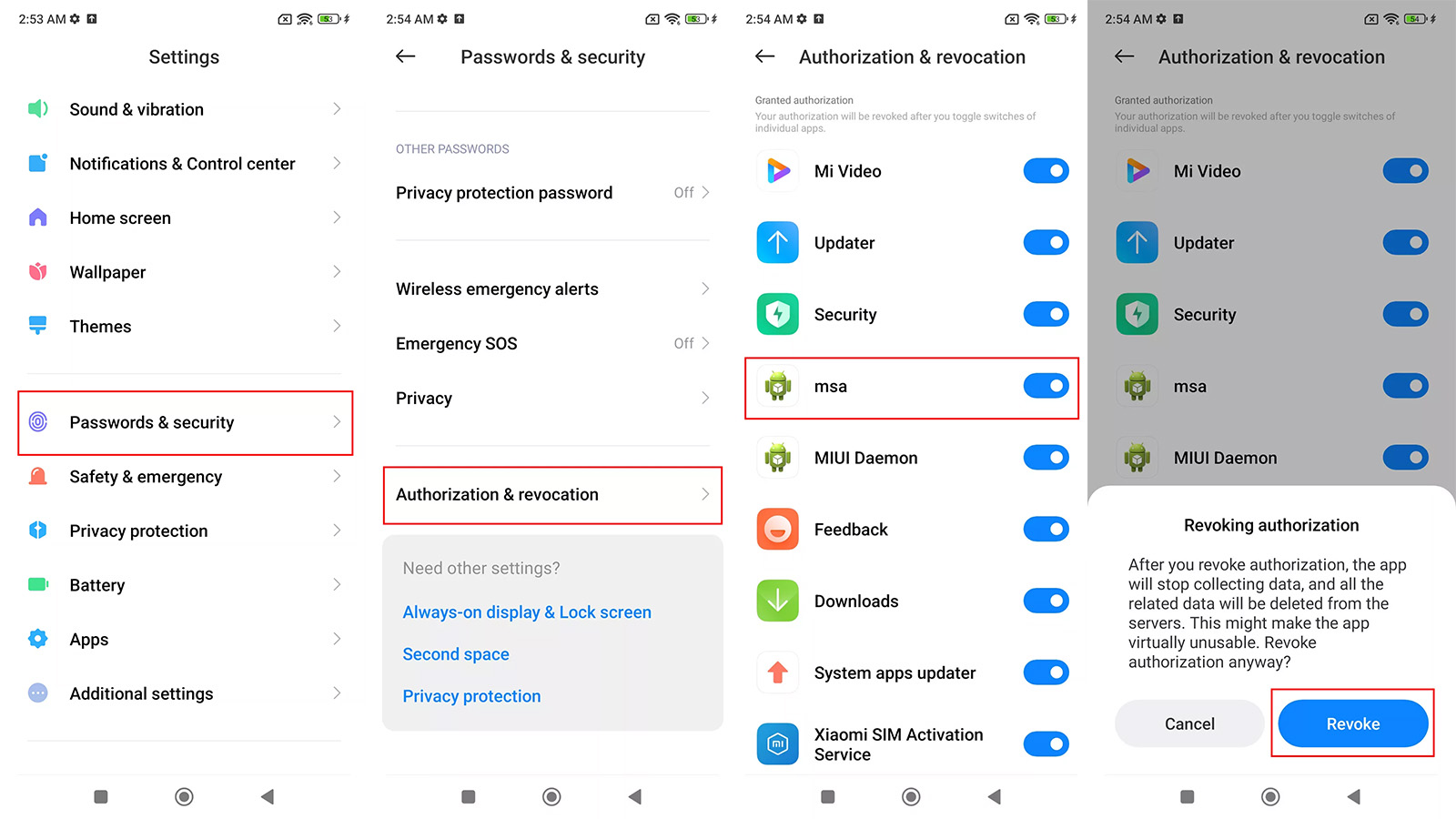
Tắt đề xuất quảng cáo được cá nhân hóa
Tắt đề xuất quảng cáo được cá nhân hóa sẽ đảm bảo Xiaomi không khai thác thói quen sử dụng và dữ liệu của bạn. Tuy nhiên, nó sẽ không loại bỏ quảng cáo trên điện thoại Xiaomi.
- Bước 1: Mở ứng dụng Cài đặt.
- Bước 2: Chuyển đến Mật khẩu & bảo mật. Trên HyperOS, mục này sẽ là Vân tay, dữ liệu khuôn mặt và khóa màn hình.
- Bước 3: Chọn Quyền riêng tư.
- Bước 4: Nhấn vào Dịch vụ quảng cáo.
- Bước 5: Tắt Đề xuất quảng cáo được cá nhân hóa.
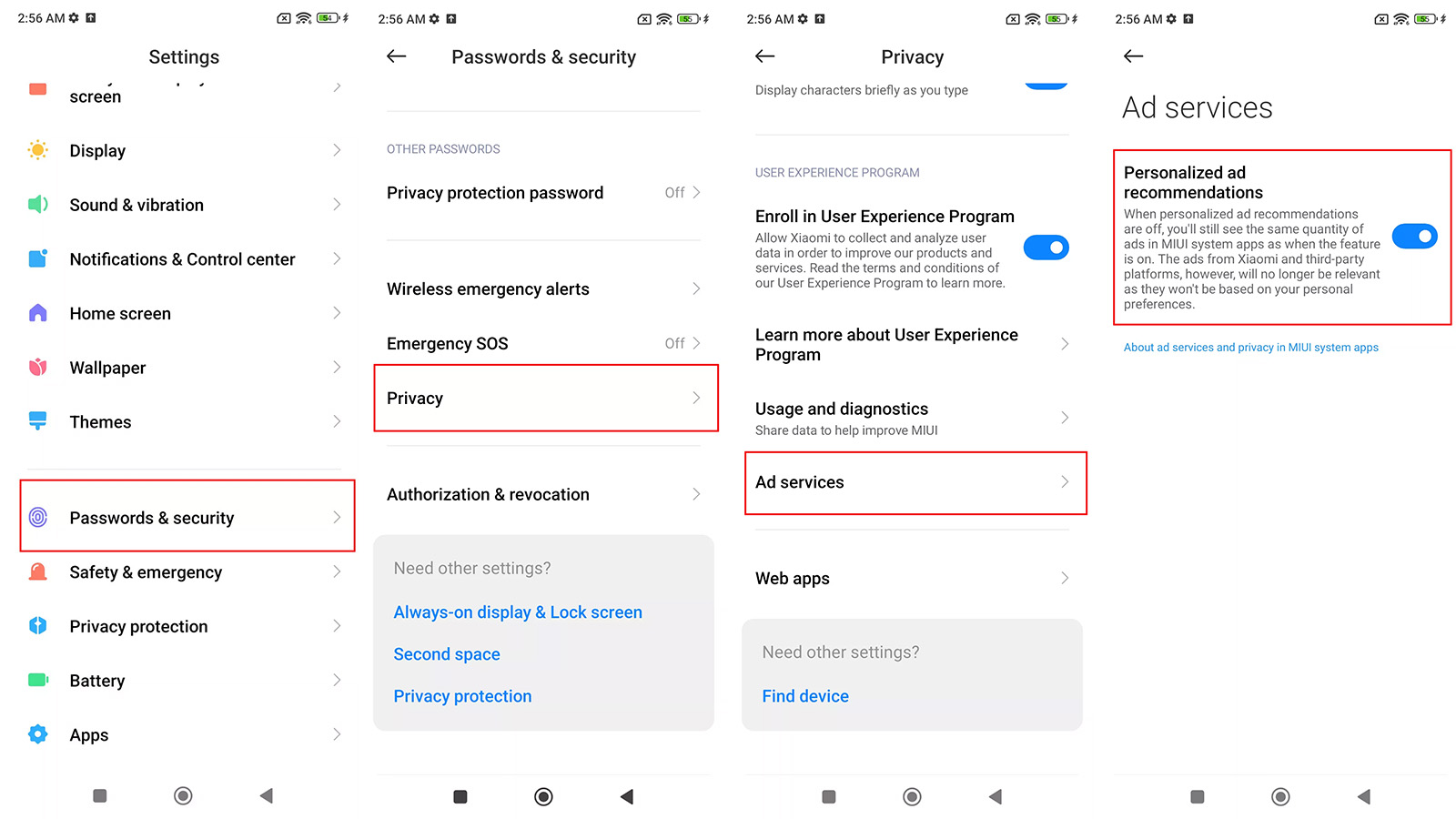
Tắt quảng cáo trong Bảo mật
- Bước 1: Mở ứng dụng Bảo mật.
- Bước 2: Tìm biểu tượng bánh răng ở góc trên cùng bên phải và nhấn vào đó.
- Bước 3: Tắt Nhận đề xuất.
- Bước 4: Chọn Trình dọn dẹp.
- Bước 5: Tắt Nhận đề xuất.
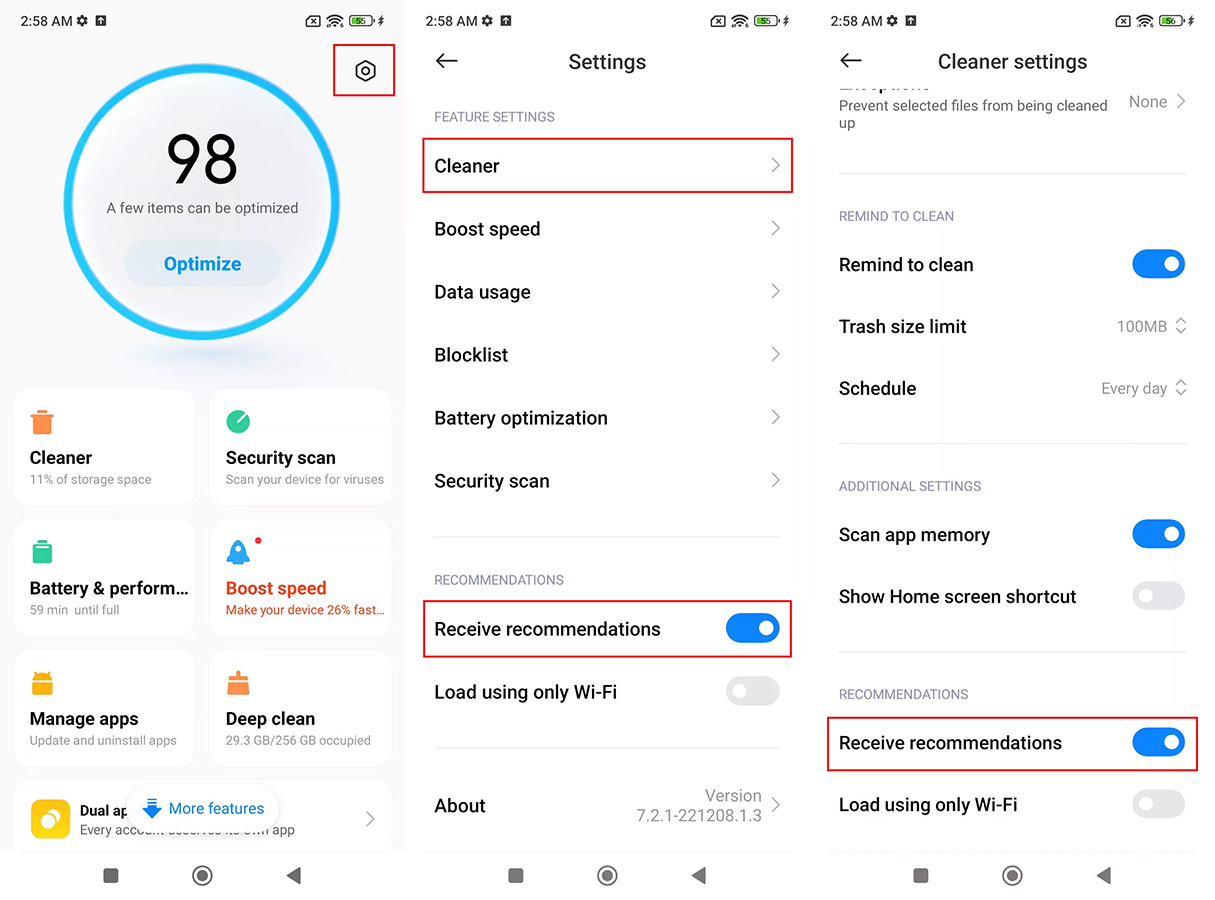
Tắt quảng cáo trong Trình duyệt Mi
- Bước 1: Mở ứng dụng Trình duyệt Mi.
- Bước 2: Nhấn vào biểu tượng hồ sơ ở góc dưới cùng bên phải.
- Bước 3: Chọn biểu tượng bánh răng Cài đặt.
- Bước 4: Nhấn vào Quyền riêng tư & bảo mật.
- Bước 5: Tắt Dịch vụ được cá nhân hóa.
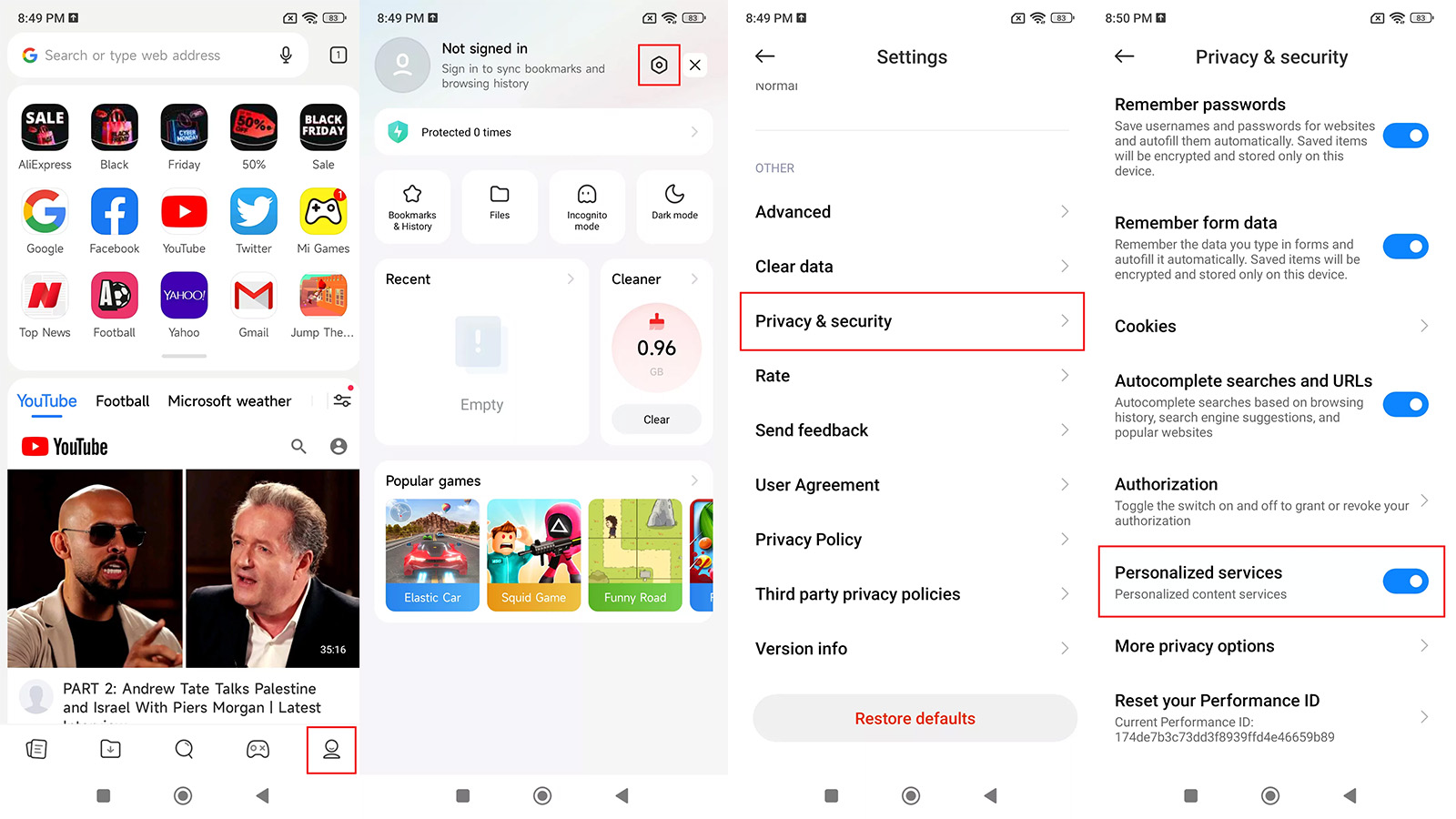
Tắt quảng cáo trong Nhạc
- Bước 1: Mở ứng dụng Nhạc của Xiaomi.
- Bước 2: Nhấn vào nút menu ở góc trên cùng bên trái.
- Bước 3: Chọn Cài đặt.
- Bước 4: Chọn Cài đặt nâng cao.
- Bước 5: Tắt Hiển thị quảng cáo.
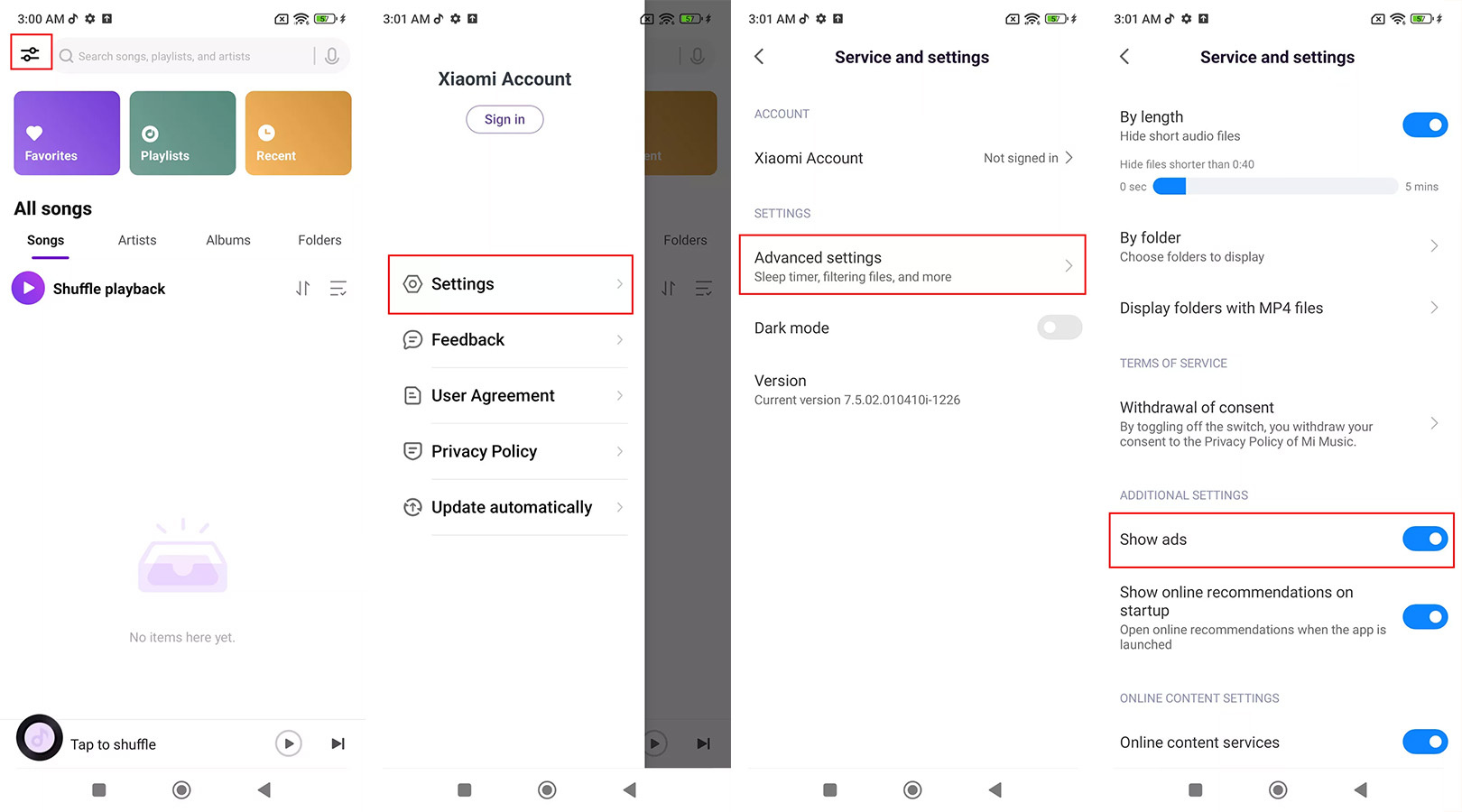
Tắt quảng cáo trong Quản lý tệp
- Bước 1: Mở ứng dụng Quản lý tệp.
- Bước 2: Nhấn vào nút menu ba dấu gạch ngang ở góc trên cùng bên trái.
- Bước 3: Chọn Cài đặt.
- Bước 4: Chọn Giới thiệu.
- Bước 5: Tắt Đề xuất.
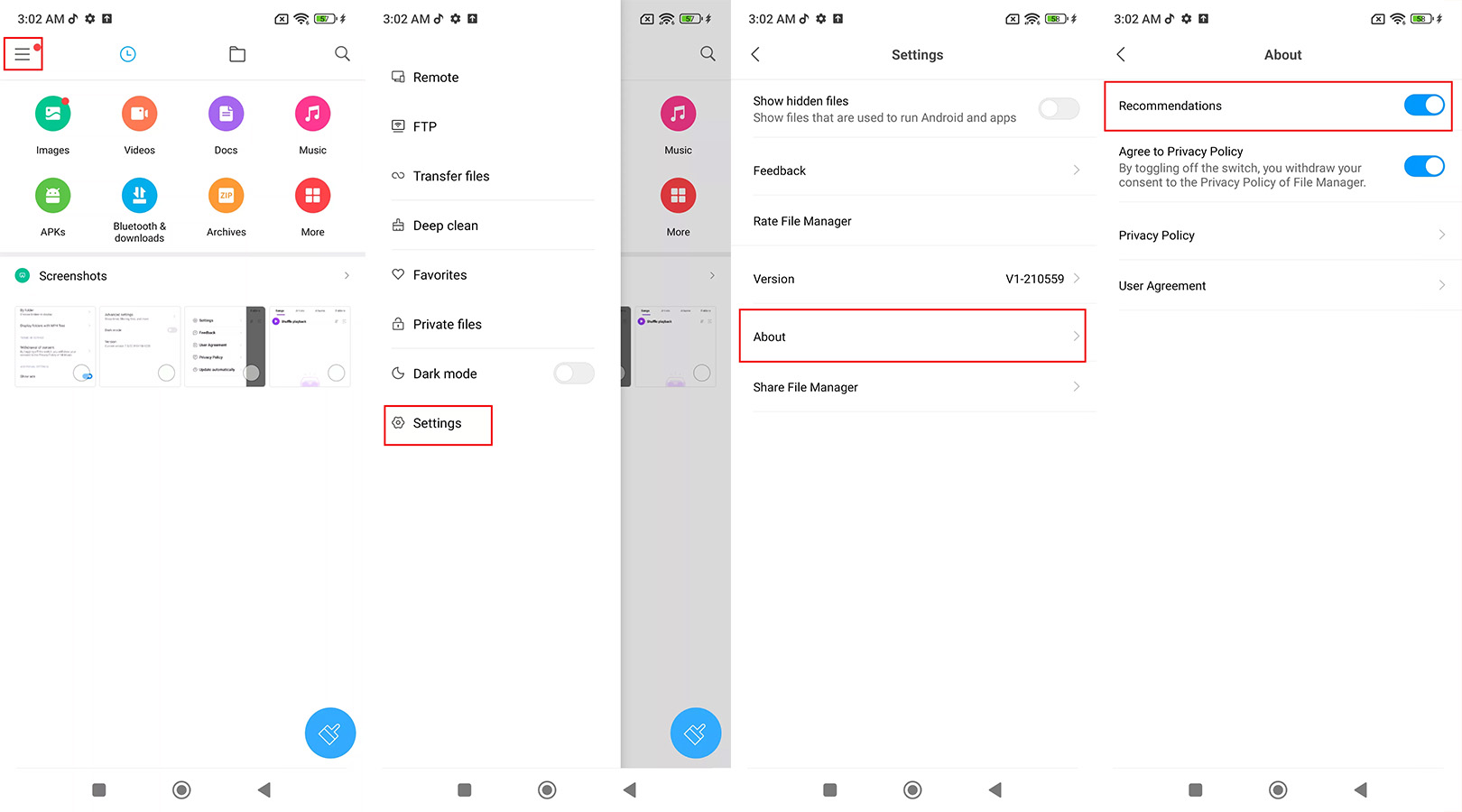
Tắt quảng cáo trong Tải xuống
- Bước 1: Mở ứng dụng Tải xuống.
- Bước 2: Nhấn vào nút menu ba chấm ở góc trên cùng bên phải.
- Bước 3: Chọn Cài đặt.
- Bước 4: Tắt Hiển thị nội dung được đề xuất.
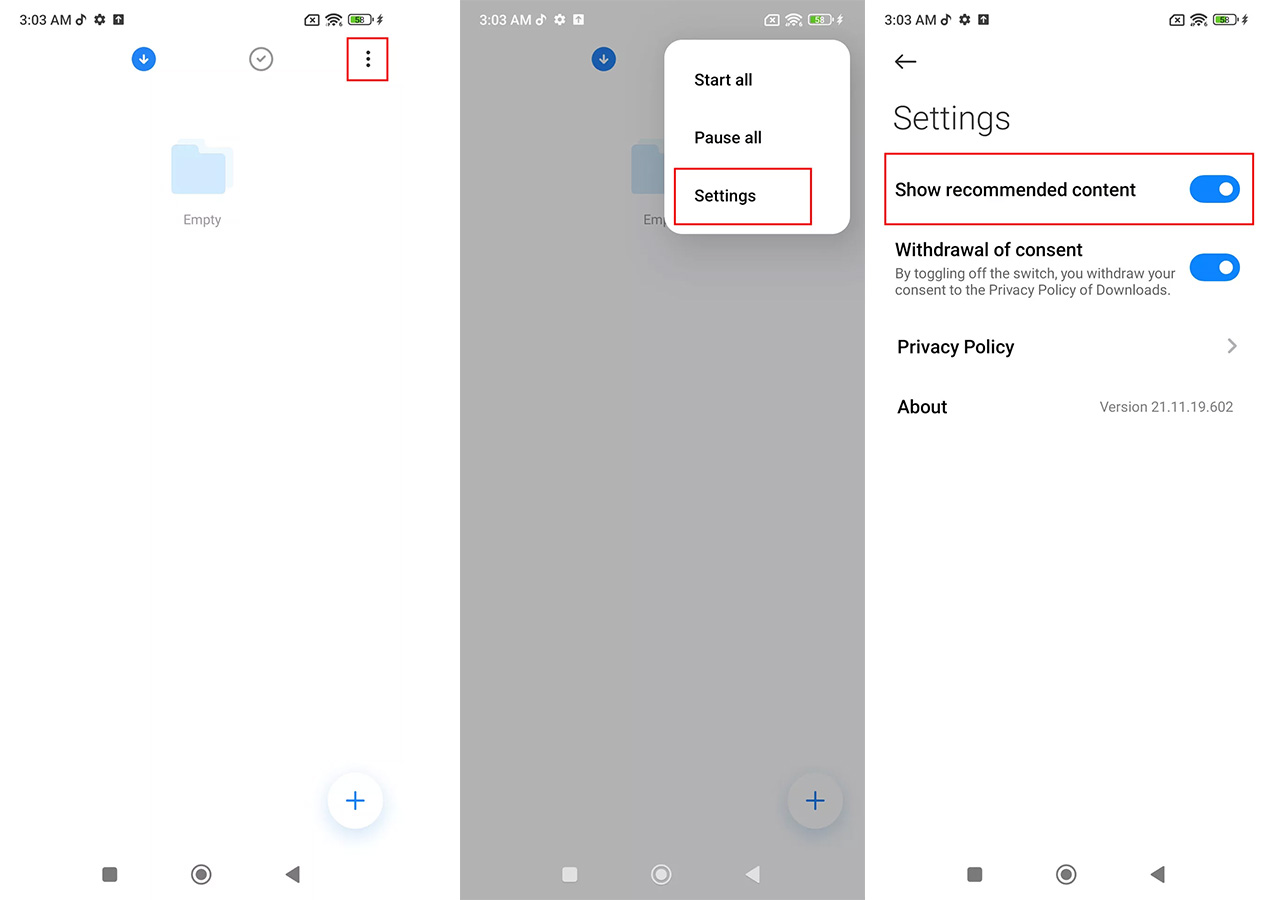
Tắt quảng cáo trong Chủ đề
- Bước 1: Mở ứng dụng Chủ đề.
- Bước 2: Nhấn vào Tài khoản của tôi ở góc dưới cùng bên phải.
- Bước 3: Nhấn vào biểu tượng bánh răng Cài đặt.
- Bước 4: Tắt Đề xuất được cá nhân hóa và Hiển thị quảng cáo.
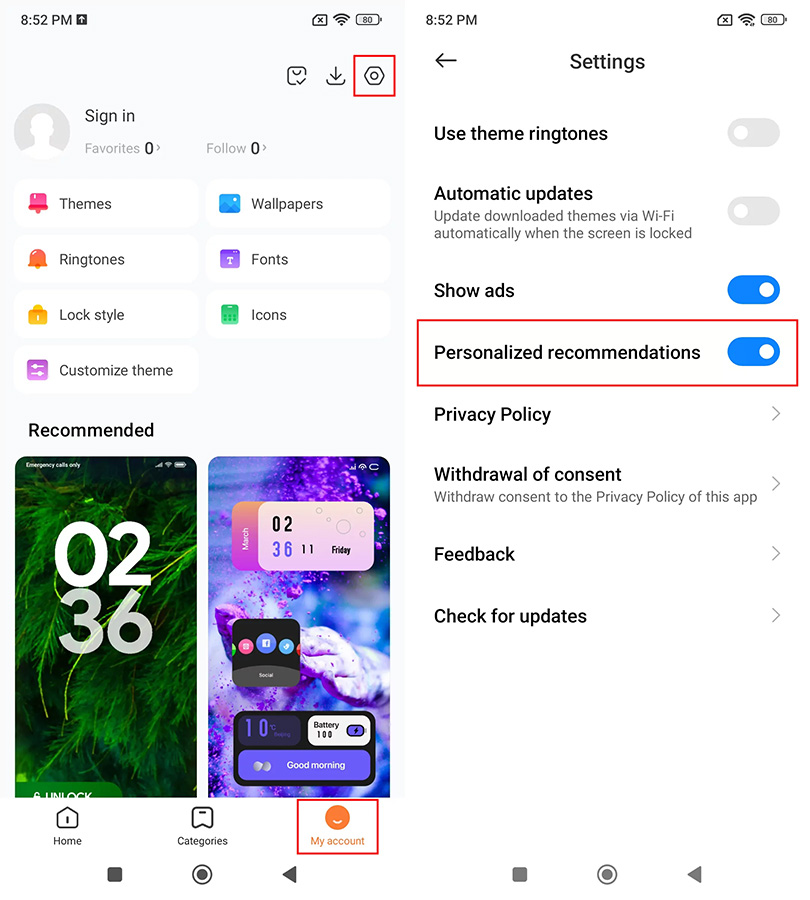
Tham khảo bài viết của Vật Vờ Studio ở dưới đây để biết thêm mẹo khi sử dụng máy Xiaomi. Chúc các bạn thành công!
Theo Android Authority





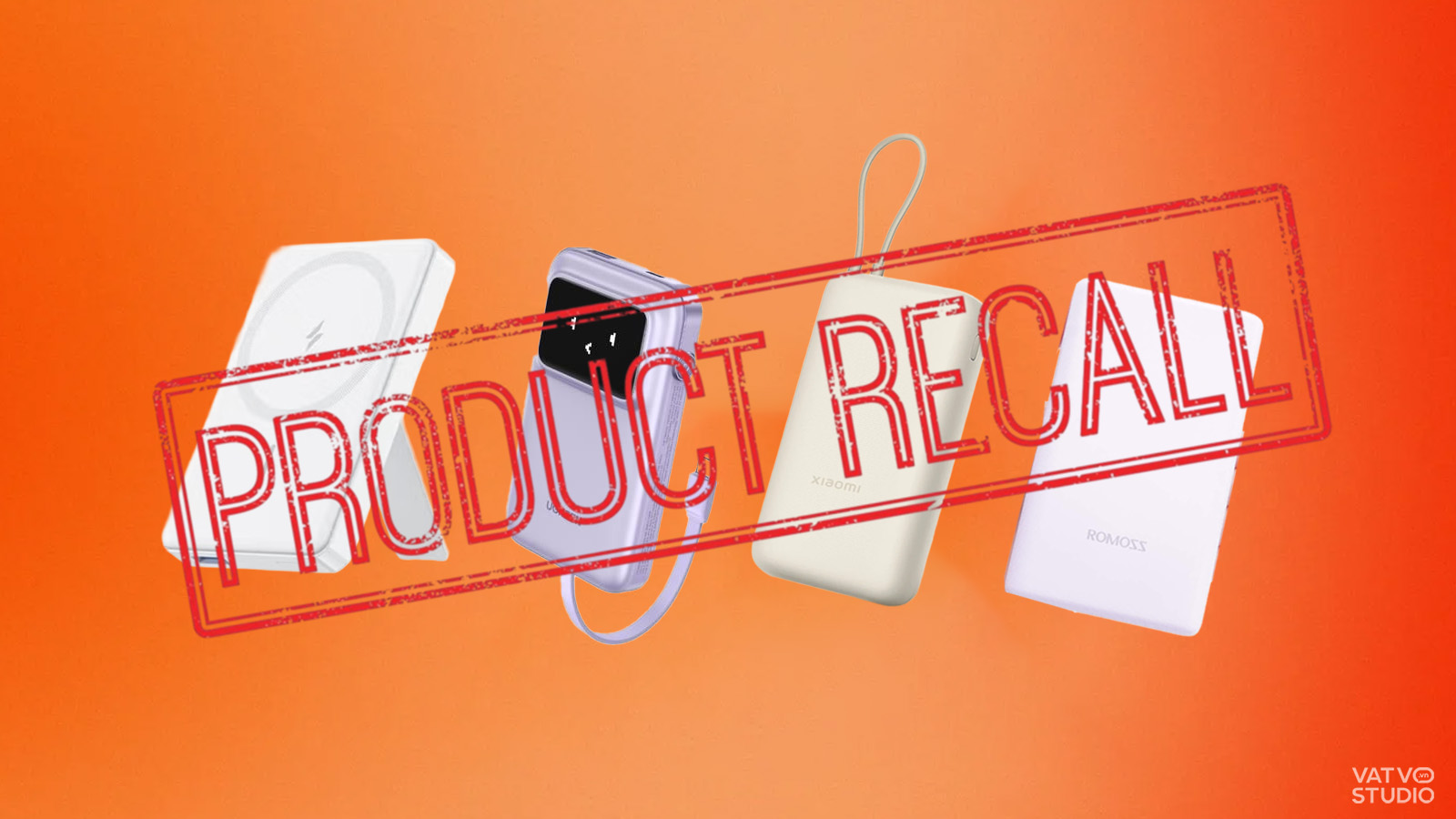



Comments